- 1PS提示:因为图层已锁定,无法编辑图层的处理方法
- 2picacg苹果版怎么找不到|picacg ios版是不是下架了介绍
- 3Adobe Illustrator CS5 序列号大全
- 4ACDsee注册码免费分享(含ACDsee18、ACDsee10等版本)
- 5Potato(土豆聊天)怎么换头像|Potato app更改头像方法介绍
- 6PDF浏览器能看3D文件吗?PDF浏览器看3D文件图文详细教程
- 7Potato(马铃薯聊天)怎么注册不了|Potato不能注册处理方法介绍
- 8最新的Adobe Illustrator CS4序列号大全
- 9Intel i7-9700K性能跑分曝光:同代提升约12%
- 10qq邮件是否已读怎么看 QQ邮箱已经发出去的邮件怎么知道对方是否已经查看
- 11AMD推土机架构回顾:虽陨落却是Zen成功的垫脚石
- 12XP系统怎么清除缓存?
最近小编发现有小伙伴留言问道,电脑怎么设置自动关机是,小编觉得单独回答不如一块分享。所以,今天就趁着闲暇的时间来给大家说说设置电脑自动关机的方法。
用电脑的时候,比如想下载一个很大的游戏,需要好几个小时才能下载完,如果你想在晚上下载,当下载完成时电脑还得一直开着,很不低碳,这时你应该想到设置电脑自动关机,让几个小时后电脑自动关机,不但可以睡觉时下载,还能最大限度地节约电能。
方法一,
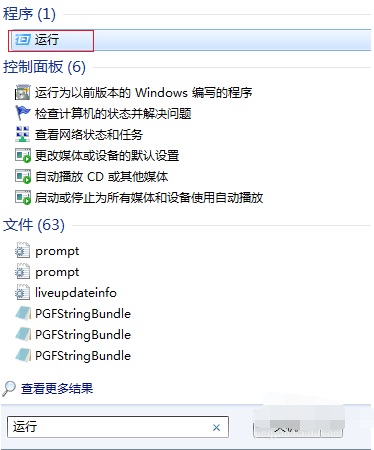
2,在运行栏中输入指令,比如我想让一小时后关机,我就输入“shutdown -s -t “shutdown -s -t 3600”,3600是距离关机的秒数,一小时是3600秒,如果你想设置两小时后关机,把3600改成7200即可。
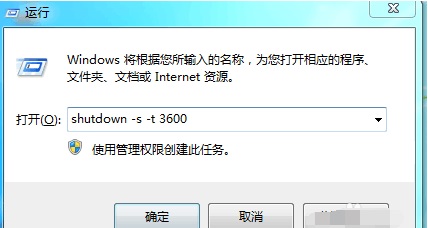
3,然后在托盘处就会提醒:这台电脑将于60分钟内关闭,关闭的时间也显示的很清楚。

4,但如果途中你不想使电脑自动关闭了,依然可以设置回来不自动关闭。在运行处输入“shutdown -a”的指令,鼠标点击确定。
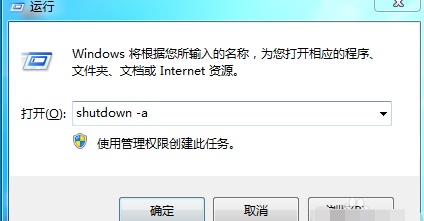
5,此时托盘处又会提醒:“注销被取消”。但是根据我的实验,在临关机前十分钟依然出现“您的电脑会于10分钟后关机”此时就再次输入一次取消的指令,就不用担心电脑会关机了。
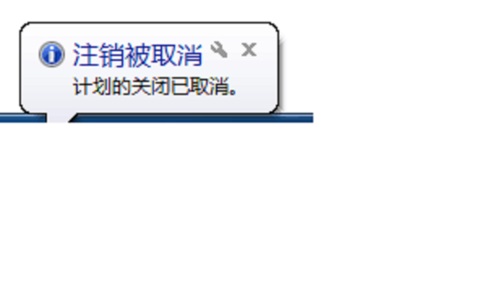
6,如果你想设置固定的时间点关机,比如晚上22点30分,就在“运行栏中”输入at 14:26 shutdown -s即可,电脑就会在晚上十点三十分关机。其他时间点你也可以任意设置。
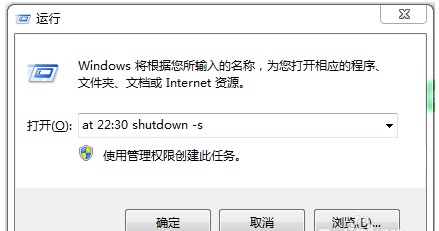
自动关机方法二:
1,如果我们要制定每天关机任务,不想如方法一那样每天设置。就用此方法:
单击“计算机右键”,点击“管理”,进入计算机管理页面。点开“系统工具”。
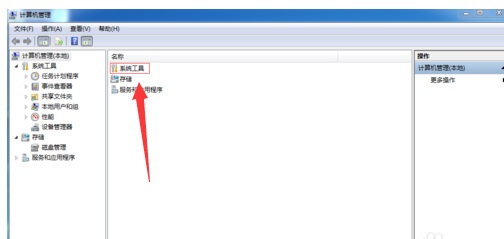
2,进入页面后,鼠标左键点击“系统工具”栏下的“任务计划程序”这几个字。

3,点击右侧“创建基本任务”,然后在名称和描述的地方输入你自己的语言描述内容。点击“下一步”。
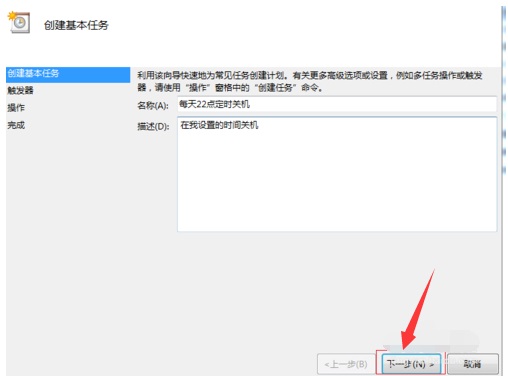
4,到了任务触发器,你可以设置“每天”、“每周”、“每月”等时间段,按照你自己的需要设置,点击“下一步”。

5,选择“启动程序”,点击“下一步”。
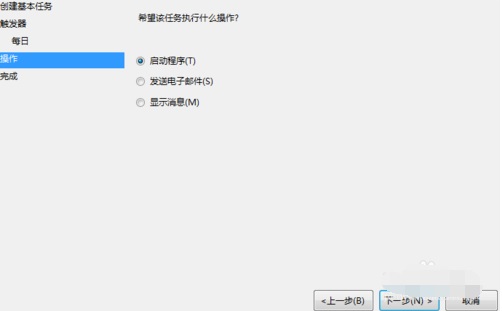
6,在弹出的“程序或脚本”处输入C:\Windows\system32\shutdown.exe 然后点击下一步,再点击“完成”,这个任务计划以后就会实施了。
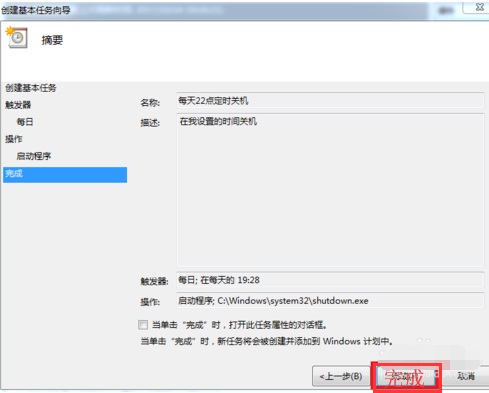
以上就是设置电脑自动关机的方法了。
推荐资讯 总人气榜
最新教程 本月人气
- 1微视是什么?腾讯微视是什么?
- 2qq音乐一乐成名复活卡如何取得?qq音乐一乐成名经常见问题说明
- 3qq音乐一乐成名在什么地方?qq音乐一乐成名玩法说明
- 4360快剪辑如何添加网络图片?360快剪辑添加网络图片图文说明教程
- 5虾米音乐亲子模式如何用?虾米音乐亲子模式使用图文说明教程
- 6抖音封杀小猪佩奇是真的吗?抖音官方回应
- 7网易云音乐5周年感恩你的陪伴纪念票如何玩?
- 8酷狗音乐打擂如何拉票?
- 9微视里面好看的视频如何保存到手机上?
- 10微视可以上传多长时间的视频?微视视频时长
- 11微视里面的背景歌曲都叫什么歌名?微视背景音乐歌名
- 12微视如何上传本地视频?微视上传本地视频的方法
- 1支付宝不能交水电费了吗 支付宝为什么不能交水电费了
- 2人人车怎么收费 人人车收费规范
- 3平板电脑wifi无线网络设置图文说明教程【图文详细说明】
- 43星版iphone6s与台积电版iphone6s续航哪一个好
- 5华为pay与微信支付哪一个好 微信支付与huawei pay比较区别
- 6ios9 bug隐藏无用应用方法
- 7小皮助手安装失败怎么办 小皮助手安卓模拟器安装失败处理方法
- 8猎豹浏览器抢票不受12306新版验证码影响
- 9滴滴打屁怎么用 滴滴打屁app使用图文说明教程
- 10ios9不越狱怎么恢复短信与照片 ios9不越狱恢复短信与照片图文说明教程
- 1110天学会php之首天
- 12Access怎么含糊参数进行分页查询代码

